首先,要跟大家说一个特别让人却步的点,Couple PRO 无法在桌面端的 Excel 中使用,只能在网页端操作。想必很多小伙伴都没有在网页端使用 Office 365 的经验吧。
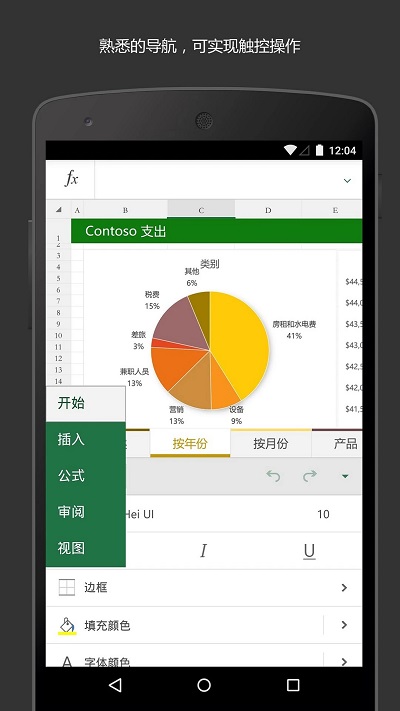
一开始,我尝试使用 Excel 的基础模板 —— 活动预算表来测试。但事实证明,活动预算表的格式让 Couple PRO 难以理解。它似乎只能在传统意义上的数据表中正常发挥作用。比如,我把某大模型开源排行榜的表格粘贴进了 Excel,选中表格范围后,点击 “convert”,就开启了 Couple PRO 的分析模式。
我先试了试它的预设问题,结果 Couple PRO 把所有的分析见解都放在了第二个表格里。有兴趣的朋友可以去看看这些分析是否真的有用。接着,我让它对总分进行归一化处理,它成功做到了。可当我让它对其他几个能力指标也进行归一化处理时,由于表格中中文内容较多,它就无法处理了。
我又想看看它能否分析分类能力和总分之间的相关性,结果它提示有中文存在。于是我把中文换成了英文,可还是不行,它提示一次只能添加一列数据,但我并没有要求它添加多列数据呀,这真让人疑惑。它真的是基于 GPT 4 技术的吗?怎么理解能力这么不尽如人意呢?
我尝试换了几种不同的表述方式,它却提示我要明确表示在公式中使用的列、要执行的计算以及要应用的格式。我不禁想问,如果这些我都清楚并告诉你了,那我还用你做什么呢?我再次选中相应的表格进行尝试,可依然没有成功,最后我只能无奈放弃了。
现在来总结一下,Couple PRO 在 Excel 中的最致命缺点就是目前仅支持网页端使用,无法在桌面端运行。它能自动生成一些基础的分析见解,但对于像相关性分析这样的深度分析任务,就显得力不从心了。另外,它还无法使用联网搜索功能。
综合各方面表现,我给出的评分如下:功能实用性 2 颗星,运行效率 3 颗星,易用性 1 颗星,分析结果准确性 4 颗星,创新性 1 颗星,综合评分 2 颗星。
最后,关于 PPT 分析的实测视频也会很快上传,感兴趣的小伙伴敬请期待哦!
希望优化后的内容能满足你的需求,你可以根据实际情况进行调整。如果你还有其他想法,比如进一步修改风格、增减内容等,欢迎随时告诉我。